Arquivos de áudio grandes podem ocupar muito espaço no armazenamento do seu computador. Nesse caso, você ficará sem espaço para armazenar outros arquivos no futuro. O mesmo acontece com arquivos MP3 de alta qualidade. É verdade que todos querem arquivos de áudio de alta qualidade. A desvantagem é que arquivos de alta qualidade, como MP3, podem consumir muito espaço de armazenamento no seu dispositivo, seja um computador ou um smartphone. Felizmente, existem maneiras de reduzir o tamanho do arquivo sem uma diferença perceptível em relação ao original. Para ir direto ao ponto, leia este post para aprender como... comprimir um MP3 arquivar de forma eficaz.
Parte 1. Como compactar MP3 em um computador
AVAide Video Converter é um software poderoso que permite comprimir arquivos MP3 sem perder a qualidade do arquivo original. Embora tenha sido desenvolvido principalmente para conversão de vídeos, ele também possui a capacidade de converter arquivos de áudio de forma eficaz e eficiente. Comprime arquivos MP3 e outros formatos de áudio, reduzindo seu tamanho. Suporta MP4, WMV, MOV, AVI, 3GP, AAC, WAV, WMA, MP3, WEBM, entre outros. Além disso, permite editar o áudio, cortando, segmentando, ajustando velocidade e volume, e mesclando trechos. A seguir, um passo a passo para comprimir arquivos MP3:
Passo 1Baixe e instale o software
Baixe o aplicativo clicando no Download grátis Clique no botão abaixo. Certifique-se de clicar no link de download correto que corresponde ao sistema operacional do seu computador. Em seguida, instale o software e execute-o.

DOWNLOAD GRATUITO Para Windows 7 ou posterior
 Download seguro
Download seguro
DOWNLOAD GRATUITO Para Mac OS X 10.13 ou posterior
 Download seguro
Download seguroPasso 2Acesse o compressor de áudio MP3
Acesse o compressor de MP3 do aplicativo indo até o Caixa de ferramentas guia. Em seguida, escolha o Compressor de áudio dentre o conjunto de opções fornecidas. Em seguida, clique em Mais Clique no botão na interface de upload da ferramenta e carregue o arquivo MP3 que deseja comprimir.
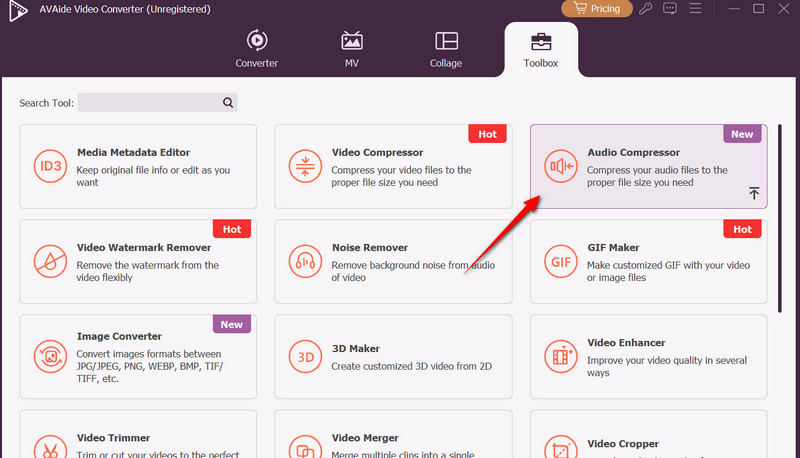
etapa 3Ajuste as configurações de compressão.
Antes de mais nada, você pode ajustar suas preferências de compressão alterando as configurações. formato, canal, taxa de amostragem, e taxa de bitsPara reduzir o tamanho, você pode usar o controle deslizante de compressão ou inserir manualmente o tamanho de arquivo desejado.
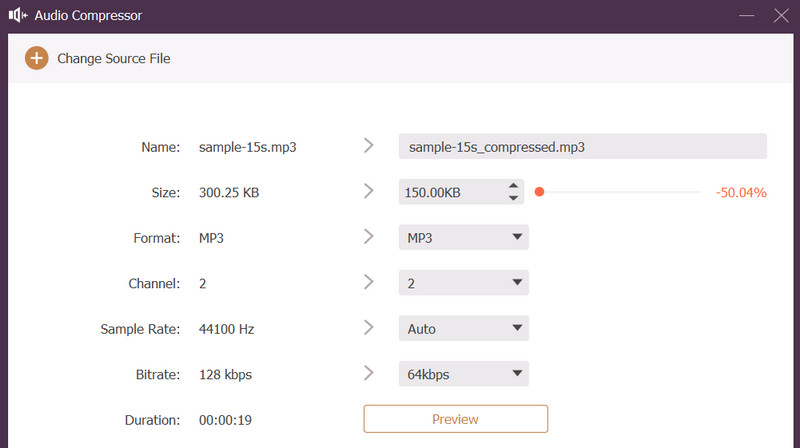
Passo 4Pré-visualizar e comprimir
Para verificar as alterações, clique em Visualizar botão e altere o local de saída onde deseja salvar o áudio compactado. Por fim, clique no Comprimir botão no canto inferior direito da interface.
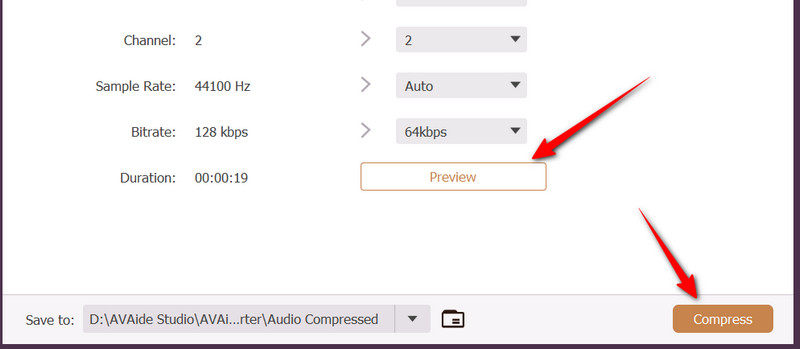
Parte 2. Como compactar arquivos MP3 no celular
Se você deseja comprimir arquivos de áudio como MP3 em seu dispositivo móvel, deve usar o AudioLab. Mais do que apenas compressão, este programa é capaz de editar, reduzir ruídos e adicionar efeitos a um arquivo MP3. Uma ferramenta realmente incrível. Além disso, permite que os usuários comprimam áudio em dispositivos Android e iOS. O que é tão bom no aplicativo é que ele permite que você carregue arquivos do armazenamento local do seu celular ou do seu computador. É ideal para usuários avançados, especialmente para limpar o áudio antes de comprimi-lo. Você só precisa tolerar os anúncios que aparecem durante o uso. Aprenda o truque seguindo as instruções sobre como comprimir arquivos MP3 usando o AudioLab.
Passo 1Baixe este aplicativo para celular na App Store ou na Play Store. Use a barra de pesquisa e digite o nome do aplicativo para encontrá-lo. O logotipo do aplicativo parece ser uma nota musical dentro de uma lâmpada. Ele deve ter as cores laranja e branca.
Passo 2Depois de encontrar o aplicativo, clique em Instalar botão para um dispositivo Android ou o Pegar Clique no botão para iOS para baixar o aplicativo móvel. Aguarde a conclusão da instalação. Após a conclusão, a tela inicial do aplicativo aparecerá automaticamente.
etapa 3Na tela inicial, escolha a origem do upload selecionando entre Do arquivo ou Do PCVocê também pode escolher Do vídeo Para extrair o áudio de um arquivo de vídeo. Assim que um arquivo for carregado, você verá um indicador em Meu áudio opção.
Passo 4A seguir, vá para o Caixa de ferramentas de áudio e usar o Cultura multissegmentada recurso. Aqui, você também pode editar metadados de áudio Além de recortar, exporte o arquivo para MP3 ou outro formato de áudio com tamanho menor que MP3.
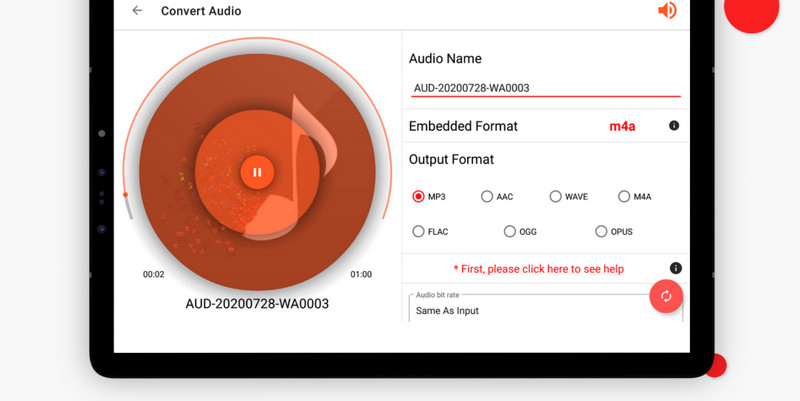
Parte 3. Mais conversores de MP3 populares
Uma das maneiras de reduzir o tamanho dos seus arquivos MP3 é convertê-los para outro formato de áudio. Aqui, você encontrará conversores de MP3 para diminuir o tamanho dos arquivos.
1. Conversor de áudio Freemake
O primeiro da lista de conversores de MP3 é o Freemake Audio Converter. Com este programa, você pode importar arquivos de áudio e convertê-los para diferentes formatos, como WMA, FLAC, M4A, AMR, AAC, OGG e muitos outros. No entanto, este programa está disponível apenas para computadores Windows, o que significa que usuários de Mac não podem utilizá-lo.
Passo 1Obtenha o programa no site oficial e instale-o no seu computador. Em seguida, clique em +Áudio Clique no botão no canto superior esquerdo para carregar seu arquivo MP3.
Passo 2Na lista de conversão, você verá o arquivo MP3 que carregou. Desta vez, escolha um formato de saída para Converter MP3 para AAC, WMA, OGG ou M4A.
etapa 3Por último, clique no botão Converter Clique no botão e aguarde a conclusão do processo.
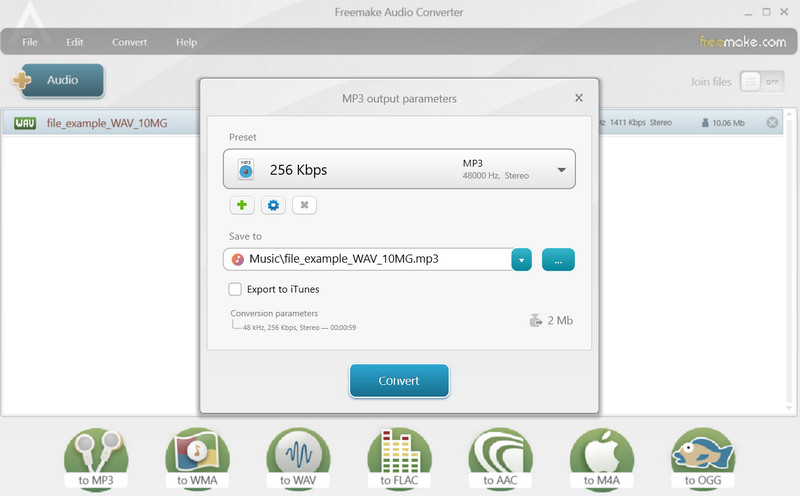
2. CloudConvert
O CloudConvert é uma excelente ferramenta para converter seus arquivos MP3 diretamente do seu navegador. Além disso, essa ferramenta online suporta uma ampla variedade de formatos de áudio e vídeo. Ela também permite que os usuários façam upload de arquivos de diferentes fontes, incluindo armazenamento local e em nuvem. Veja como compactar MP3 online usando este conversor.
Passo 1Acesse a página do programa usando qualquer navegador em seu computador.
Passo 2Na página inicial, clique em Selecione o arquivo botão e escolha o arquivo MP3 que deseja compactar.
etapa 3Após o carregamento, selecione um formato de saída e clique em Converter botão.
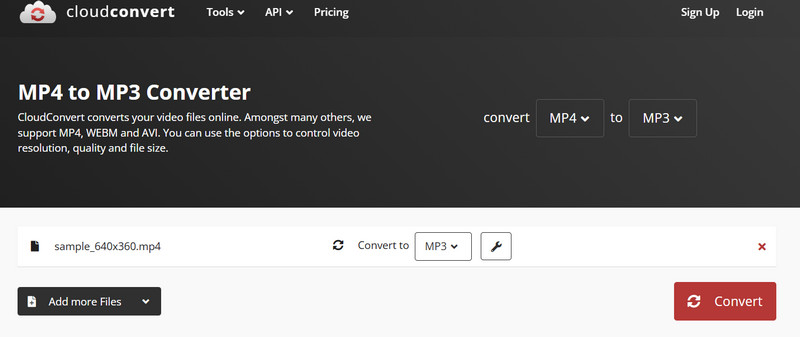
Parte 4. Por que comprimir MP3 e situações inadequadas
Aqui estão alguns dos motivos pelos quais é necessário comprimir arquivos MP3 e quando não faz sentido comprimir arquivos de áudio.
1. O motivo pelo qual
Comprimir significa diminuir ainda mais o tamanho de um arquivo MP3 existente. Isso é especialmente importante quando o áudio tem um tamanho de arquivo grande, seja pela sua duração ou qualidade. Bem, economizar espaço e facilitar a transferência de arquivos são os principais motivos para comprimir. Como sabemos, economizar espaço de armazenamento permite guardar mais músicas no celular, computador ou armazenamento em nuvem. Ao enviar áudio, fazer upload para sites ou compartilhar por aplicativos de mensagens, transferências ou uploads mais rápidos são imprescindíveis. Você consegue isso quando o tamanho do arquivo é comprimido.
2. Quando comprimir é uma má ideia
Isso mesmo. Há casos em que comprimir um MP3 não é uma boa ideia. O problema reside principalmente em aplicar uma compressão com perdas a um arquivo que já é com perdas. Consequentemente, a qualidade cai drasticamente, resultando em artefatos como som abafado, falta de clareza e distorção na imagem.
Ouvir seus arquivos MP3 é divertido, mas economizar espaço e armazenar músicas é igualmente importante. Este post descreve algumas maneiras de fazer isso. comprimir MP3 arquivos de áudio. Portanto, compartilhar, fazer upload e economizar espaço de armazenamento não é um problema.
Sua caixa de ferramentas de vídeo completa que suporta mais de 350 formatos para conversão em qualidade sem perdas.




